引言
在vue项目开发中,数据可视化是一项重要的任务,它能够将复杂的数据以直观的图表形式展示出来,方便用户理解和分析。echarts是一个由百度开源的数据可视化库,提供了丰富的图表类型和强大的交互功能。其中,k线图常用于展示金融数据的走势,在股票、期货等领域应用广泛。本文将详细介绍如何在vue项目中引入echarts并绘制k线图,涵盖基础用法、数据处理、样式定制以及性能优化等方面的内容。
一、为什么选择echarts绘制k线图?
echarts具有诸多优势,使其成为在vue项目中绘制k线图的理想选择:
- 丰富的图表类型:echarts提供了多种图表类型,k线图作为其中之一,具备完善的绘制和展示功能,能够准确呈现金融数据的开盘价、收盘价、最高价和最低价等关键信息。
- 高度可定制:开发者可以根据项目需求,对k线图的样式、颜色、交互效果等进行深度定制,满足不同的业务场景和视觉设计要求。
- 良好的兼容性:echarts兼容多种浏览器和设备,能够在pc端和移动端稳定运行,确保用户在不同平台上都能获得一致的图表展示体验。
- 强大的社区支持:拥有庞大的开发者社区,当遇到问题时,能够方便地在社区中找到解决方案、获取技术支持和参考优秀的实践案例。
二、基础用法:在vue项目中引入echarts并绘制简单k线图
1. 创建vue项目
首先,确保你已经安装了vue cli。如果尚未安装,可以通过以下命令进行全局安装:
npm install -g @vue/cli
使用vue cli创建一个新的vue项目:
vue create my-echarts-kline-project cd my-echarts-kline-project
2. 安装echarts
在项目根目录下,通过npm安装echarts:
npm install echarts --save
3. 创建k线图组件
在src/components目录下创建一个新的组件,例如klinechart.vue。在该组件中引入echarts并绘制简单的k线图。
<template>
<div id="kline-chart" style="width: 100%; height: 400px;"></div>
</template>
<script>
import echarts from 'echarts';
export default {
name: 'klinechart',
mounted() {
this.initchart();
},
methods: {
initchart() {
const chartdom = document.getelementbyid('kline-chart');
const mychart = echarts.init(chartdom);
const option = {
xaxis: {
type: 'category',
data: ['周一', '周二', '周三', '周四', '周五']
},
yaxis: {},
series: [
{
type: 'candlestick',
data: [
[20, 34, 10, 38],
[40, 35, 30, 42],
[31, 33, 30, 37],
[38, 45, 35, 48],
[30, 32, 28, 35]
]
}
]
};
mychart.setoption(option);
}
}
};
</script>
<style scoped>
</style>
在上述代码中:
- 在
template部分定义了一个用于展示图表的div容器,设置了其宽度和高度。 - 在
script部分,引入echarts后,在组件的mounted钩子函数中调用initchart方法初始化图表。 initchart方法中获取图表容器,使用echarts.init初始化echarts实例,然后定义图表的配置项option,包括xaxis(横坐标)、yaxis(纵坐标)和series(系列数据,这里使用candlestick类型表示k线图)。
4. 在页面中使用组件
在需要展示k线图的页面(例如src/views/home.vue)中引入并使用klinechart.vue组件:
<template>
<div class="home">
<h1>k线图示例</h1>
<klinechart />
</div>
</template>
<script>
import klinechart from '@/components/klinechart.vue';
export default {
name: 'home',
components: {
klinechart
}
};
</script>
<style scoped>
</style>
运行项目(npm run serve),你将在页面上看到一个简单的k线图。
三、实战技巧:处理真实数据并优化图表展示
在实际项目中,k线图的数据通常来自后端接口或其他数据源,并且需要对图表进行更细致的定制。
1. 处理真实数据
假设后端返回的数据格式如下:
[
{
"date": "2024-01-01",
"open": 100,
"close": 105,
"high": 110,
"low": 98
},
{
"date": "2024-01-02",
"open": 105,
"close": 103,
"high": 108,
"low": 100
},
// 更多数据...
]
在klinechart.vue组件中,可以通过axios等工具获取数据,并对数据进行处理以适配echarts的格式:
<template>
<div id="kline-chart" style="width: 100%; height: 400px;"></div>
</template>
<script>
import echarts from 'echarts';
import axios from 'axios';
export default {
name: 'klinechart',
data() {
return {
klinedata: []
};
},
mounted() {
this.fetchdata();
},
methods: {
async fetchdata() {
try {
const response = await axios.get('/api/kline-data');
const data = response.data;
const xdata = [];
const seriesdata = [];
data.foreach(item => {
xdata.push(item.date);
seriesdata.push([item.open, item.close, item.high, item.low]);
});
this.klinedata = seriesdata;
this.initchart(xdata);
} catch (error) {
console.error('获取数据失败:', error);
}
},
initchart(xdata) {
const chartdom = document.getelementbyid('kline-chart');
const mychart = echarts.init(chartdom);
const option = {
xaxis: {
type: 'category',
data: xdata
},
yaxis: {},
series: [
{
type: 'candlestick',
data: this.klinedata
}
]
};
mychart.setoption(option);
}
}
};
</script>
<style scoped>
</style>
在上述代码中:
- 通过
axios发送请求获取k线数据。 - 对获取到的数据进行处理,将日期数据提取到
xdata数组中,将开盘价、收盘价、最高价和最低价数据整理成echarts所需的二维数组格式存储在seriesdata中。 - 调用
initchart方法并传入xdata,重新设置图表的配置项以展示真实数据。
2. 图表样式定制
echarts提供了丰富的配置项用于定制图表样式。例如,可以修改k线图的颜色、线条宽度、背景色等:
<template>
<div id="kline-chart" style="width: 100%; height: 400px;"></div>
</template>
<script>
import echarts from 'echarts';
import axios from 'axios';
export default {
name: 'klinechart',
data() {
return {
klinedata: []
};
},
mounted() {
this.fetchdata();
},
methods: {
async fetchdata() {
// 数据获取逻辑...
},
initchart(xdata) {
const chartdom = document.getelementbyid('kline-chart');
const mychart = echarts.init(chartdom);
const option = {
backgroundcolor: '#000', // 设置背景色为黑色
xaxis: {
type: 'category',
data: xdata,
axisline: {
linestyle: {
color: '#fff' // 设置横坐标轴线颜色为白色
}
},
axislabel: {
textstyle: {
color: '#fff' // 设置横坐标标签颜色为白色
}
}
},
yaxis: {
axisline: {
linestyle: {
color: '#fff' // 设置纵坐标轴线颜色为白色
}
},
axislabel: {
textstyle: {
color: '#fff' // 设置纵坐标标签颜色为白色
}
}
},
series: [
{
type: 'candlestick',
data: this.klinedata,
itemstyle: {
color: '#0f0', // 阳线颜色(收盘价大于等于开盘价)
color0: '#f00', // 阴线颜色(收盘价小于开盘价)
bordercolor: '#0f0',
bordercolor0: '#f00'
},
linestyle: {
width: 1 // 设置线条宽度
}
}
]
};
mychart.setoption(option);
}
}
};
</script>
<style scoped>
</style>
通过上述配置,可以使k线图在视觉上更符合项目需求,增强数据展示效果。
四、性能优化技巧
当处理大量k线数据时,性能优化至关重要,以下是一些优化建议:
- 数据抽样:如果数据量过大,可以对数据进行抽样处理,选取具有代表性的数据点绘制k线图,避免因数据过多导致图表渲染缓慢。例如,可以根据时间间隔对数据进行采样,每10个数据点选取1个进行展示。
- 使用渲染优化:echarts提供了一些渲染优化的配置项,如
series.sampling,可以设置为'lttb'(一种数据降采样算法),在保证图表大致形状的前提下减少数据量,提高渲染性能。
series: [
{
type: 'candlestick',
data: this.klinedata,
sampling: 'lttb'
}
]
- 懒加载:对于包含多个k线图或其他复杂组件的页面,可以采用懒加载的方式,只有当用户滚动到k线图所在区域时才进行图表的初始化和数据加载,避免一次性加载过多资源导致页面卡顿。
五、总结
在vue项目中引入echarts绘制k线图,能够为用户提供直观、准确的数据可视化展示。通过掌握基础的引入和绘制方法,以及处理真实数据、定制图表样式和优化性能的实战技巧,开发者可以根据项目需求打造出高效、美观的k线图。在实际开发过程中,如果遇到问题,建议查阅echarts的官方文档、社区论坛或参考相关的开源项目,以获取更多的技术支持和解决方案。希望本文能够帮助你在vue项目中更好地运用echarts绘制k线图,提升项目的数据可视化能力。
以上就是在vue项目中引入echarts绘制k线图的方法技巧的详细内容,更多关于vue echarts绘制k线图的资料请关注代码网其它相关文章!


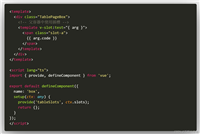


发表评论